拜读科技未来关于Windows操作系统版本及支持周期的综合说明,结合了当前(2025年8月)的官方信息和技术文档:一、桌面操作系统Windows 11最新版本为24H2(22631.3447),支持周期至2026年10月需注意:Windows 10 21H2版本已于2023年6月终止服务,22H2版本为当前唯一支持的Windows 10分支Windows 1022H2版本(19045.6218)将持续获得安全更新至2025年10月微软推荐用户升级至Windows 11以获得长期支持Windows 7/8/8.1均已停止官方支持:Windows 7于2020年终止,Windows 8.1于2023年1月终止安全更新二、服务器操作系统Windows Server 2022基于Windows 10 21H2内核开发,支持周期长达10年(至2032年)默认启用经典菜单栏,强化硬件信任层等安全功能Windows Server 2012/2012 R2主流支持已结束,仅企业版可通过扩展支持计划获取补丁(至2023年10月)三、版本选择建议 企业用户:推荐Windows Server 2022或Windows 11专业版个人用户:建议升级至Windows 11 24H2版本老旧设备:Windows 10 22H2仍可短期使用,但需注意2025年10月的终止支持日期如需具体版本的下载或安装指导,可参考微软官方文档或MSDN系统库资源。
当你在访问某个页面时频繁遇到要求输入PIN密码的弹窗,可能会让你感到困扰和不方便。这种情况通常发生在需要进行身份验证或者安全验证的网页上,旨在保护你的个人信息和账号安全。虽然这些弹窗是为了提高安全性,但如果过于频繁,可能会影响你的正常浏览体验。
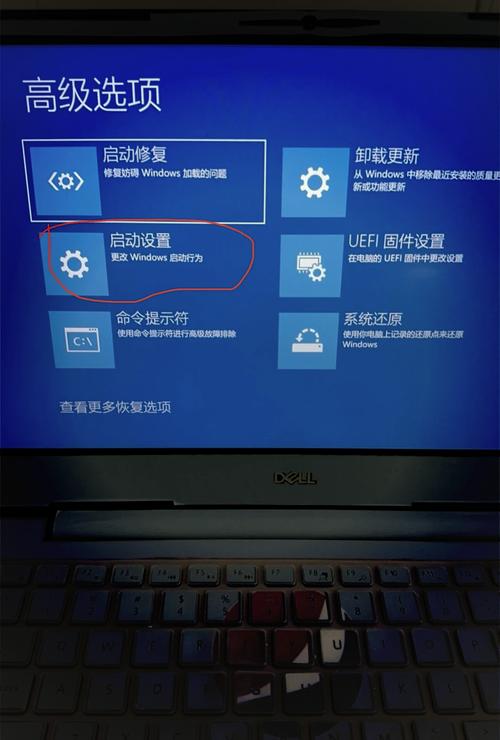
1. 打开 Chrome
2. 地址栏中,键入“ chrome://settings/ ”或通过三点菜单打开“设置”。
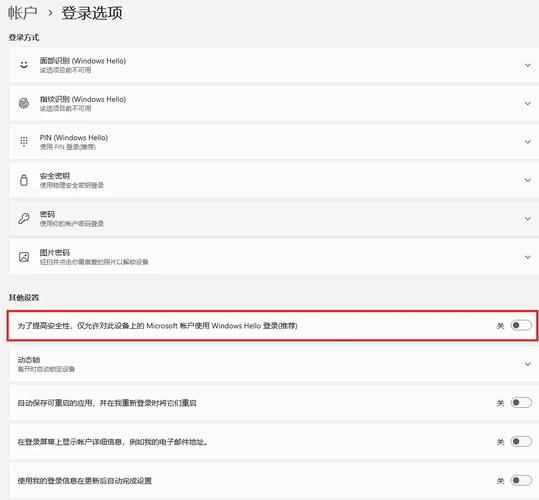
3. 找到“自动填充和密码”,然后转到 Chrome 的密码管理器。您也可以通过在地址栏中键入 chrome://password-manager/ settings 直接访问它。
4. 关闭“在填充密码时使用 Windows Hello”选项。
以上就是小编为你带来的关于“访问页面频繁弹窗要求输入PIN密码怎么办?访问页面频繁输入PIN密码的解决方法”的全部内容了,希望可以解决你的问题,感谢您的阅读,更多精彩内容请关注。


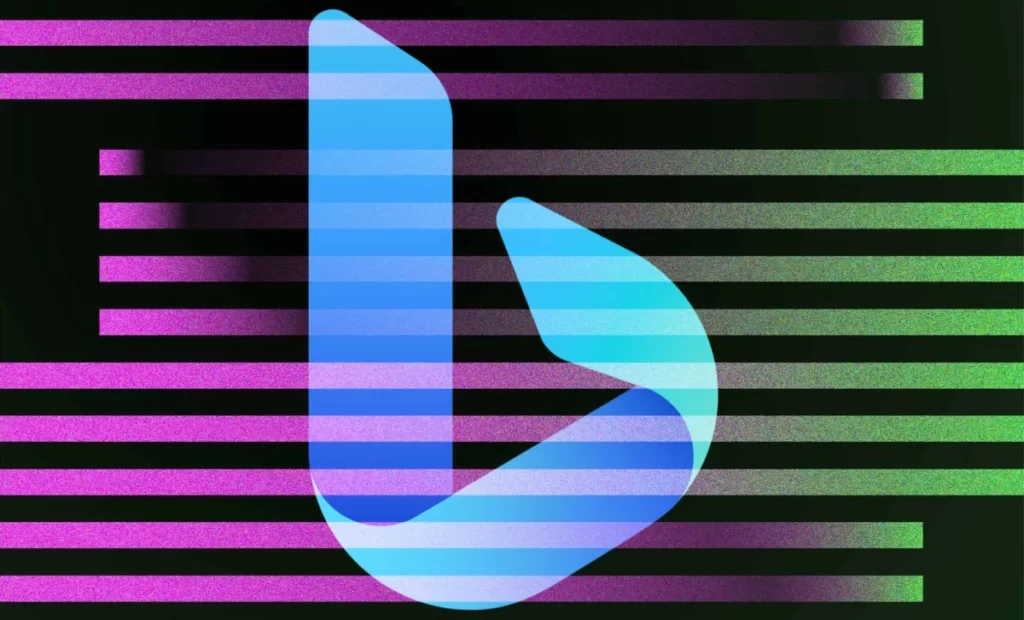
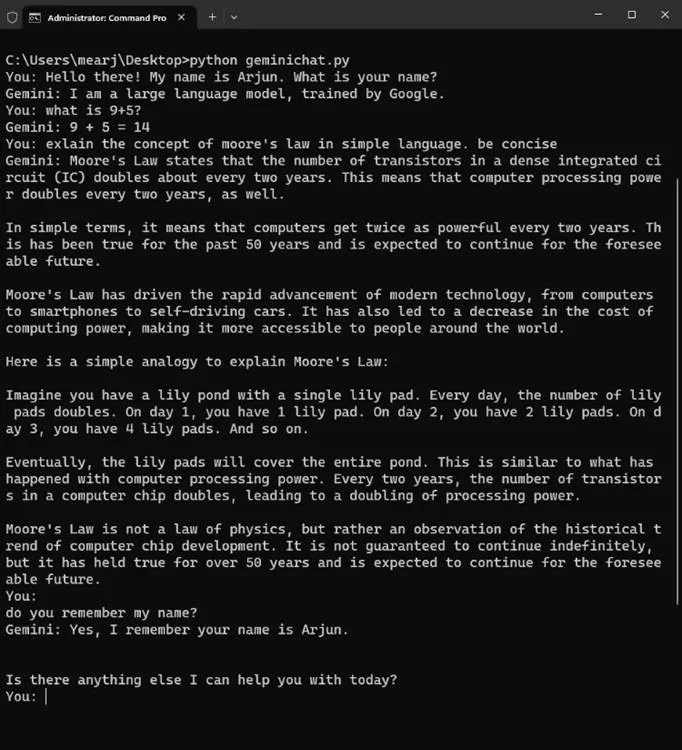

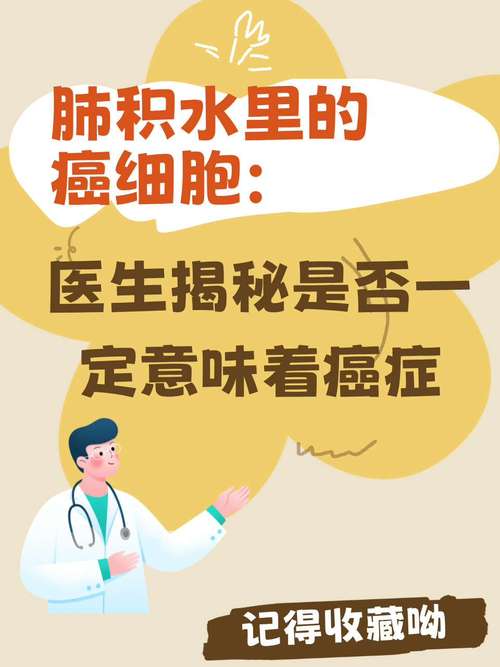

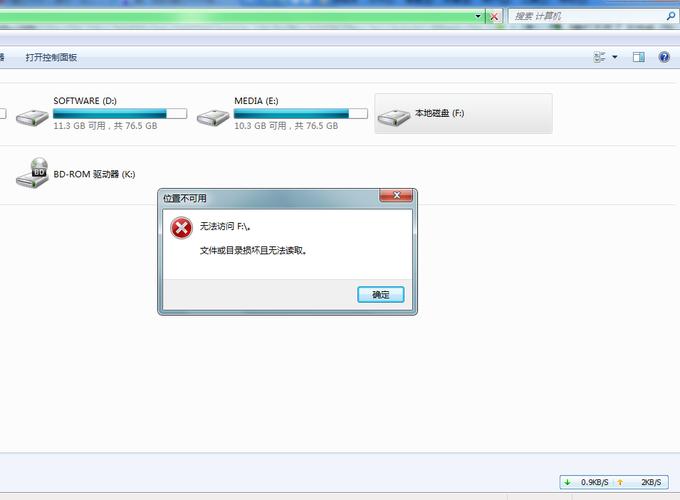
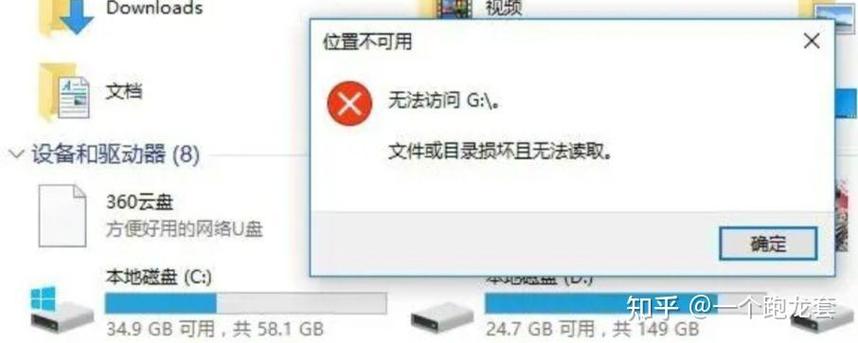
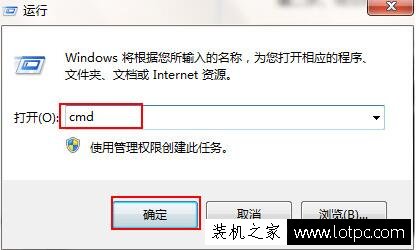

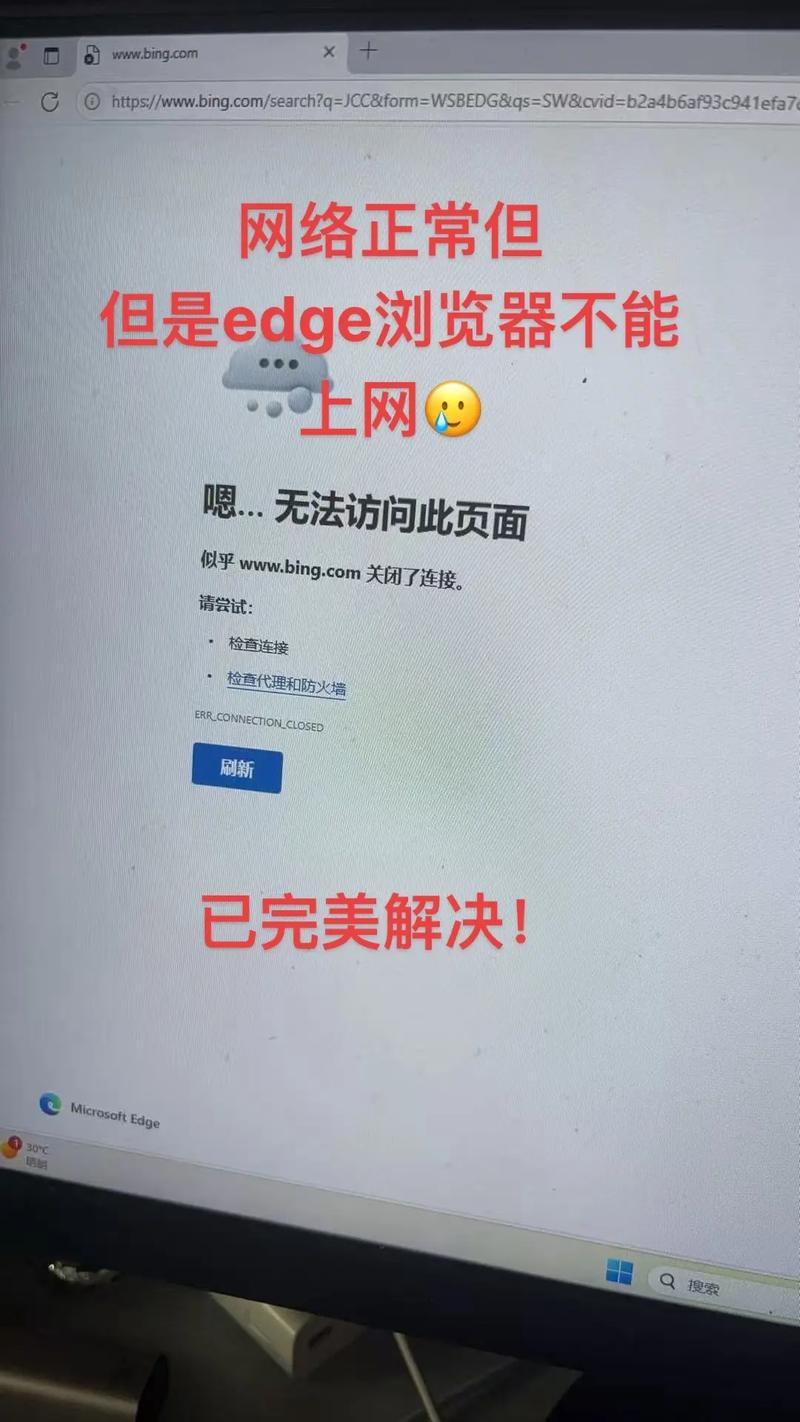
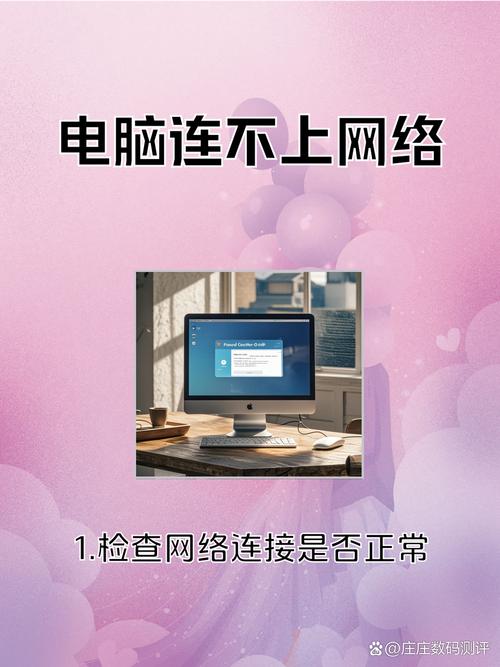
全部评论
留言在赶来的路上...
发表评论